Hvordan du enkelt fikser feil 0xc00d36c4 på 3 enkle måter
Er du en av dem som ser feilen 0xc00d36c4 når du prøver å spille av eller streame en video? Vel, vi har hørt at mange av dere dessverre opplever dette, men ikke bekymre deg mer fordi vi har løsningen for deg. Vi forstår frustrasjonen som følger med avspillingsfeil, og med det i bakhodet vil vi i denne artikkelen avdekke hvordan du kan fikse 0xc00d36c4-feilen og sikre en sømløs videoavspillingsopplevelse.
Når vi navigerer gjennom vanlige problemer som manglende eller ødelagte kodeker, utdaterte mediespillere og potensielle filkorrupsjoner, vil vi gi deg trinnvis veiledning for å hjelpe deg med å feilsøke og løse feilen effektivt. Bli hos oss mens vi utforsker praktiske løsninger som får deg tilbake til å nyte videoene dine uten problemer.
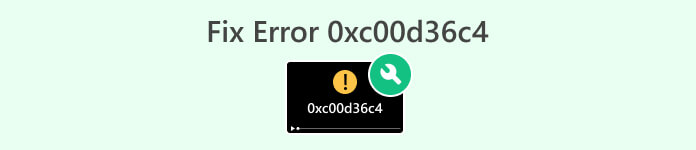
Del 1. Hva er 0xc00d36c4-feil i filmer og musikk
0xc00d36c4-feilen er en vanlig feil som oppstår når du spiller av filmer og musikk på ulike mediespillere eller strømmeplattformer. Denne feilen er vanligvis relatert til kodekkompatibilitet, ødelagte mediefiler eller problemer med selve mediespilleren.
Det er flere vanlige årsaker til 0xc00d36c4-feilen:
Problemer med kodek.
Kodeker spiller en kritisk rolle i avspillingen av både video- og musikkfiler. De er ansvarlige for å kode og dekode data, og sikre at mediespillere kan tolke og presentere innhold riktig. Problemer med kodeker, for eksempel fravær eller korrupsjon, kan føre til 0xc00d36c4-feilen for både filmer og musikkfiler.
Utdatert mediespiller.
Relevansen til en oppdatert mediespiller gjelder både filmer og musikk. Bruk av en utdatert eller ikke-støttet mediespiller kan føre til kompatibilitetsproblemer for begge filtyper, og utløse 0xc00d36c4-feilen. Regelmessig oppdatering av mediespilleren er viktig for å sikre sømløs avspilling for ulike formater, inkludert både video- og lydinnhold.
Ødelagt mediefil.
Risikoen for at mediefiler blir ødelagt under nedlastinger eller overføringer er vanlig for både filmer og musikk. Korrupte filer, enten de inneholder video- eller lyddata, kan resultere i 0xc00d36c4-feilen når de spilles av. Å sjekke integriteten til filer er avgjørende for begge typer medier for å identifisere og erstatte ødelagt innhold.
DRM-begrensninger.
Digital Rights Management, eller DRM, kan påvirke både filmer og musikkfiler. DRM-begrensninger kan begrense avspilling av beskyttet innhold på bestemte enheter eller mediespillere, noe som fører til 0xc00d36c4-feilen. Å gjenkjenne tilstedeværelsen av DRM og sikre kompatibilitet med mediespilleren din er avgjørende for både filmer og musikk for å unngå avspillingsproblemer.
Å forstå disse delte aspektene ved 0xc00d36c4-feilen i både filmer og musikk hjelper brukere med å gjenkjenne fellestrekk i feilsøkings- og løsningsprosesser, uavhengig av hvilken type mediefil som oppstår.
Del 2. Hvordan fikse 0xc00d36c4-feil ved å bruke 3 forskjellige metoder
Her er de tre forskjellige metodene du kan gjøre for å fikse 0xc00d36c4 feil uten problemer:
Metode 1: Bruke annen mediespiller
Når du støter på 0xc00d36c4-feilen, kan det skyldes kompatibilitetsproblemer med gjeldende mediespiller. Bruk av en alternativ mediespiller kan løse dette problemet, siden forskjellige spillere støtter forskjellige kodeker og filformater. Bytte til en annen spiller sikrer et nytt forsøk på å dekode og spille av videoen, og potensielt omgå problemene som førte til feilen i utgangspunktet.

Vurder derfor å utforske alternative mediespillere, som f.eks VLC Media Player og dets kolleger, kjent for sin brede kompatibilitet med forskjellige videoformater. Dette verktøyet, utviklet av VideoLAN-prosjektet, er en åpen kildekode multimediaspiller kjent for sin allsidighet og kompatibilitet på tvers av plattformer. Med sitt brukervennlige grensesnitt, tilpasningsmuligheter og kontinuerlige oppdateringer tilbyr den en pålitelig løsning for sømløs avspilling av multimedieinnhold uten behov for ekstra kodeker eller plugins.
Å bytte til en annen mediespiller kan være et strategisk grep for å overvinne potensielle kompatibilitetsproblemer og forbedre sjansene dine for å løse 0xc00d36c4-feilen.
Metode 2: Bruke Video Repair Tool
Hvis feilen stammer fra en ødelagt videofil, blir det avgjørende å bruke et videoreparasjonsverktøy. Videoreparasjonsverktøy er utviklet for å analysere og fikse problemer i videofiler, for eksempel korrupsjon eller ufullstendige data. Et av de beste verktøyene du bruker er FVC videoreparasjon. Dette verktøyet, som bruker avanserte AI-algoritmer, løser automatisk problemer, og sikrer resultater av høy kvalitet. Kompatibel med MP4-, MOV- og 3GP-formater, rekonstruerer den sømløst videoer, opprettholder oppløsning, bildefrekvens og bithastighet i likhet med originaleksemplet. Dessuten er dette verktøyet 100% trygt og fri for annonser og skadelig programvare, og gir sikker videoreparasjon uten å lagre filene dine etter fullføring.
Slik bruker du dette verktøyet:
Trinn 1. Først, for å få programvaren, klikk på Gratis nedlasting. Når den er lastet ned, fortsett og installer den på datamaskinen din.
Gratis nedlastingFor Windows 7 eller nyereSikker nedlasting
Gratis nedlastingFor MacOS 10.7 eller nyereSikker nedlasting
Steg 2. Kjør FVC Video Repair. Du vil se på venstre side av skjermen Rødt pluss knappen, og på høyre side er Blå Pluss knapp. Klikk nå på den røde plussknappen for å legge til videoen med 0xc00d36c4-feilen, og legg til eksempelvideoen ved å klikke på den blå plussknappen.
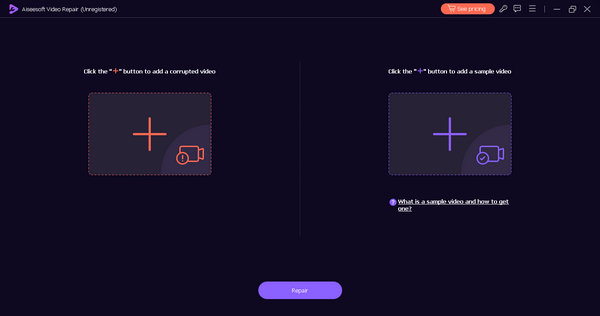
Trinn 3. Deretter klikker du på Reparere knapp. Programvaren vil behandle reparasjonen av videofilen din.
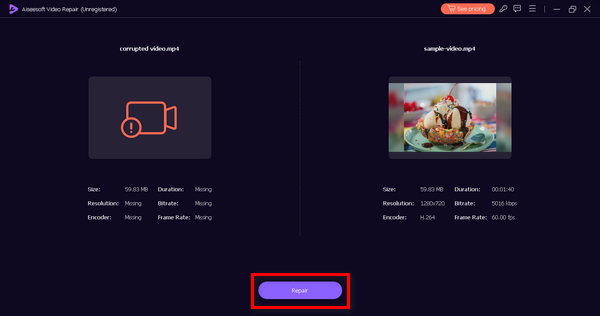
Trinn 4. Til slutt klikker du på Forhåndsvisning for å sjekke om 0xc00d36c4-feilen har blitt løst. Hvis du er fornøyd med resultatet, kan du lagre filen etterpå.
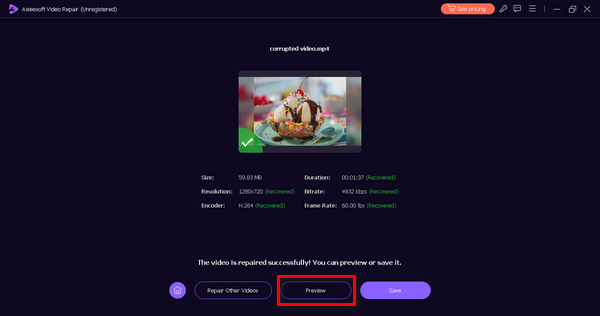
Å kjøre et videoreparasjonsverktøy som FVC Video Repair på den berørte filen kan bidra til å rekonstruere og gjenopprette videoen, og løse de underliggende problemene som utløser 0xc00d36c4-feilen.
Metode 3: Oppdatering av skjermadapterdriver
Utdaterte eller inkompatible skjermadapterdrivere kan føre til avspillingsproblemer, inkludert 0xc00d36c4-feilen. Oppdatering av skjermadapterdriveren sikrer at systemet effektivt kan gjengi og vise videoinnhold. Slik kan du oppdatere skjermadapterdriveren:
Trinn 1. Gå til Start, skriv inn Enhetsbehandling, og klikk Åpen.
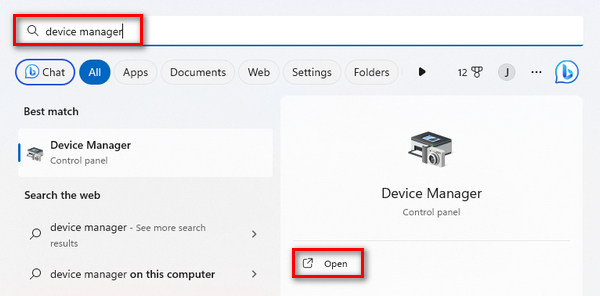
Steg 2. Klikk nå på Skjermadapter, høyreklikk og trykk Skann etter maskinvareendringer.
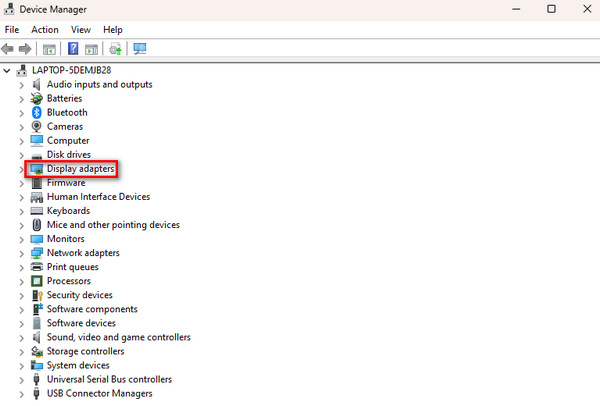
Hvis det ikke er noen endringer i skjermadaptermaskinvaren, kan du hoppe over de påfølgende trinnene.
Trinn 3. I mellomtiden, for å oppdatere skjermadapteren, høyreklikk på den og klikk Oppdater driver.
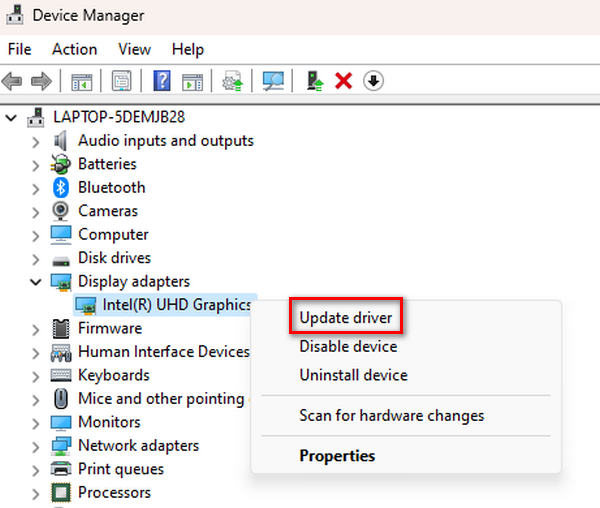
Trinn 4. Nå, klikk på Søk automatisk etter driver.
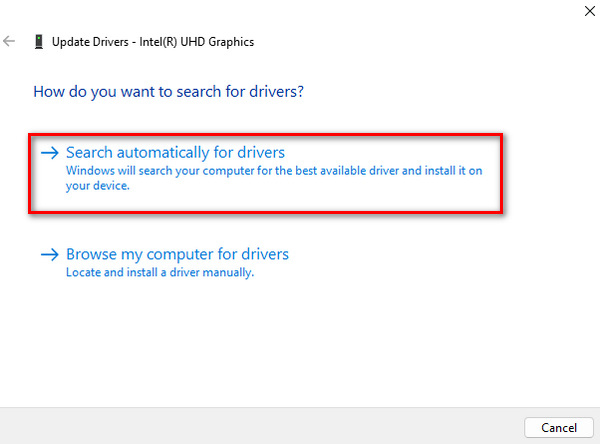
Nyere drivere kommer ofte med forbedringer i videoavspillingsmuligheter og forbedret kompatibilitet, derfor hjelper oppdatering av dem med å løse potensielle konflikter og løse feil som 224002, 102630, 0xc00d36c4.
Del 3. Vanlige spørsmål om feil 0xc00d36c4
Hvorfor vil ikke MP4-en min spille 0xc00d36c4?
0xc00d36c4-feilen med MP4-avspilling kan skyldes ulike problemer, for eksempel kodekproblemer, filkorrupsjon eller kompatibilitetsproblemer med mediespilleren din. For å løse dette, bør du vurdere å bruke en alternativ mediespiller som VLC eller reparere MP4-filen med et videoreparasjonsverktøy.
Hvordan fikser jeg feilkode 0xc00d36c4 på USB?
Hvis du støter på 0xc00d36c4-feilen på en USB-stasjon, kan du prøve å overføre filen til datamaskinen og spille den derfra. Sørg for at mediespilleren og kodekene dine er oppdatert. Hvis problemet vedvarer, bør du vurdere å bruke et pålitelig videoreparasjonsverktøy som FVC Video Repair for å løse eventuell filkorrupsjon som kan forårsake feilen.
Hva er feilkoden 0xc00d36b4 på Xbox?
Feilkode 0xc00d36b4 på Xbox indikerer et problem med videoavspilling. For å løse dette, sørg for at mediefilene dine er i et kompatibelt format for Xbox og at konsollens programvare er oppdatert. Hvis problemet vedvarer, bør du vurdere å bruke en alternativ mediespiller på Xboxen eller reparere videofilen med et passende verktøy.
Konklusjon
Som konklusjon, fikse 0xc00d36c4 feil tilbyr ulike effektive løsninger. Fra å prøve alternative mediespillere som VLC til å bruke videoreparasjonsverktøy som FVC Video Repair, brukere har flere alternativer for sømløs videoavspilling. Med disse forskjellige metodene og innsiktene sikrer det å overvinne feilen en jevn og hyggelig videoopplevelse.



 Video Converter Ultimate
Video Converter Ultimate Skjermopptaker
Skjermopptaker



